আপনার সনি স্মার্ট টিভিতে কীভাবে অ্যাপ্লিকেশন ইনস্টল বা মুছবেন
বিভিন্ন পিসি সমস্যা সমাধানের জন্য, আমরা ড্রাইভারফিক্সের পরামর্শ দিই: এই সফ্টওয়্যারটি আপনার ড্রাইভারগুলিকে চালিত এবং চলমান রাখবে, এইভাবে আপনাকে সাধারণ কম্পিউটার ত্রুটি এবং হার্ডওয়্যার ব্যর্থতা থেকে রক্ষা করবে। 3 টি সহজ পদক্ষেপে এখন আপনার সমস্ত ড্রাইভার পরীক্ষা করুন:
- ড্রাইভারফিক্স ডাউনলোড করুন (যাচাই করা ডাউনলোড ফাইল)।
- সমস্ত সমস্যাযুক্ত ড্রাইভার খুঁজে পেতে শুরু স্ক্যান ক্লিক করুন ।
- নতুন সংস্করণ পেতে এবং সিস্টেমের ত্রুটিগুলি এড়ানোর জন্য ড্রাইভার আপডেট করুন ক্লিক করুন ।
- ড্রাইভারফিক্স এই মাসে 501,404 পাঠক ডাউনলোড করেছেন।
আপনি যদি একেবারে নতুন সনি স্মার্ট টিভি কিনে থাকেন এবং আপনি এটিতে সত্যিই অভ্যস্ত না হন তবে অ্যাপ্লিকেশন যুক্ত এবং মুছে ফেলা কিছুটা অপ্রতিরোধ্য হতে পারে।
সহজেই ব্যবহারযোগ্য মেনু এবং প্রচুর অ্যাপ্লিকেশন ইনস্টল থাকা সত্ত্বেও, নতুনগুলি যুক্ত করা খুব দ্রুত বিভ্রান্ত করতে পারে, আপনি যদি না জানেন তবে কী করছেন।
প্রথমত, আপনার জানা দরকার যে আপনার সনি স্মার্ট টিভি অ্যান্ড্রয়েড ওএস ব্যবহার করে, তাই যদি আপনি ইতিমধ্যে একটি অ্যান্ড্রয়েড স্মার্টফোন মালিক হন তবে বিষয়গুলি বেশ সাদৃশ্যপূর্ণ হওয়া উচিত।
আপনি কীভাবে আপনার স্মার্ট টিভিতে অ্যাপস যুক্ত করতে বা মুছতে পারেন সে সম্পর্কে আরও জানতে চাইলে নীচের পদক্ষেপগুলি দেখুন।
আমি কীভাবে আমার সনি স্মার্ট টিভিতে অ্যাপস যুক্ত / মুছতে পারি?
গুগল প্লে স্টোর থেকে অ্যাপ্লিকেশন ইনস্টল করুন
আপনি শুরু করার আগে, আপনাকে কয়েকটি সাধারণ চেক করতে হবে:
- প্রথমে নিশ্চিত হয়ে নিন যে আপনার সনি স্মার্ট টিভি ইন্টারনেটের সাথে সংযুক্ত আছে।
- আপনার ডিভাইসটি অ্যান্ড্রয়েড চালিত কিনা তা পরীক্ষা করে দেখুন। কিছু সনি স্মার্ট টিভিতে (সাধারণত, 2015 এর আগে) অ্যান্ড্রয়েড ওএস নেই।
- গুগল প্লে স্টোর অ্যাক্সেস করতে আপনার অবশ্যই একটি সক্রিয় গুগল অ্যাকাউন্ট থাকা উচিত।
এর পরে, আপনি আপনার টিভিতে নতুন অ্যাপ্লিকেশন ইনস্টল করতে শুরু করতে পারেন:
- আপনার সনি স্মার্ট টিভির রিমোট কন্ট্রোলটিতে হোম চাপুন ।
- অ্যাপ্লিকেশনগুলিতে যান ।
- অ্যাপসের অধীনে, গুগল প্লে স্টোর নির্বাচন করুন ।
- এখন অনুসন্ধান বারটি নির্বাচন করুন এবং আপনি যে অ্যাপটি ডাউনলোড করতে এবং ইনস্টল করতে চান তার জন্য ভয়েস অনুসন্ধান বৈশিষ্ট্য বা অন-স্ক্রীন কীবোর্ডটি ব্যবহার করুন।
- গুগল প্লে স্টোরে আপনি কেবল এমন অ্যাপ্লিকেশনগুলি খুঁজে পাবেন যা আপনার ডিভাইসের সাথে সামঞ্জস্যপূর্ণ। কিছু অ্যাপ্লিকেশন যা আপনার স্মার্টফোনে কাজ করে, আপনার টিভিতে ইনস্টল করা যাবে না কারণ সেগুলি অনুকূলিত হয় না।
- আপনি একটি নির্দিষ্ট অ্যাপ্লিকেশন অনুসন্ধান করার পরে, অনুরূপ অ্যাপ্লিকেশনগুলির একটি তালিকা প্রদর্শিত হবে। আপনি যেটি ইনস্টল করতে চান তা চয়ন করুন।
- এখন ইনস্টল নির্বাচন করুন ।
এর পরে, আপনার সনি স্মার্ট টিভি আপনার অ্যাপ্লিকেশনটি ডাউনলোড এবং ইনস্টল করা শুরু করবে। প্রক্রিয়াটি শেষ হওয়ার জন্য অপেক্ষা করুন এবং তারপরে আপনি হোম> অ্যাপ্লিকেশনগুলির আওতায় আপনার অ্যাপটি খুঁজে পাবেন।
আমাদের উল্লেখ করতে হবে যে আপনার যদি কোনও পুরানো সনি স্মার্ট টিভি থাকে তবে আপনি গুগল প্লে স্টোরের মাধ্যমে সরাসরি নতুন অ্যাপ্লিকেশন ডাউনলোড করতে পারবেন না।
পরিবর্তে, আপনাকে গুগল টিভি (এনএসজেড-জিএস 7) এর মতো সেট টপ বক্স (এসটিবি) ব্যবহার করতে হবে । মনে রাখবেন যে সমস্ত অ্যাপ্লিকেশন উপলব্ধ নয় কারণ সেগুলি বড় স্ক্রিনের টিভিতে অপ্টিমাইজ করা হয়নি।
আপনার যদি একটি 2013/2014 সনি স্মার্ট টিভি থাকে তবে আপনি নতুন অ্যাপ্লিকেশন ইনস্টল করতে অপেরা স্টোরও ব্যবহার করতে পারেন।
2 আপনার সনি স্মার্ট টিভি থেকে অ্যাপস মুছুন
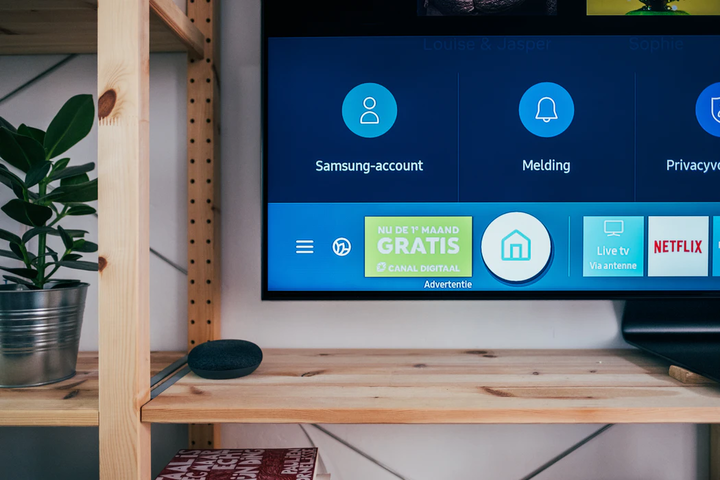
আপনি অ্যাপ্লিকেশন মেনু থেকে সরাসরি কোনও অ্যাপ আনইনস্টল বা গোপন করতে পারেন:
- ইন অ্যাপস মেনু, আপনি আনইনস্টল বা লুকাতে চান অ্যাপ্লিকেশানটিতে যান।
- আপনি যে অ্যাপটি আনইনস্টল করতে চান তাতে আপনার রিমোট কন্ট্রোল থেকে এন্টার বোতাম টিপুন এবং ধরে রাখুন ।
- এখন আপনাকে দুটি বিকল্পের সাথে উপস্থাপন করা হবে: আনইনস্টল অ্যাপ্লিকেশন বা অ্যাপ্লিকেশনটি লুকান । আপনার জন্য সবচেয়ে ভাল বিকল্পটি চয়ন করুন।
আপনি গুগল প্লে স্টোর থেকে অ্যাপস আনইনস্টল করতে পারেন:
- আপনার রিমোট কন্ট্রোল এ হোম বোতাম টিপুন।
- অ্যাপ্লিকেশনগুলিতে যান ।
- অ্যাপসের অধীনে, গুগল প্লে স্টোর নির্বাচন করুন ।
- গুগল প্লে স্টোরে, আমার অ্যাপ্লিকেশনগুলিতে নেভিগেট করুন ।
- এখন আপনি যে অ্যাপটি আনইনস্টল করে সেটি নির্বাচন করতে চান সেটি দেখুন।
- আনইনস্টল নির্বাচন করুন এবং তারপরে ওকে টিপে নিশ্চিত করুন ।
এটি উল্লেখ করার মতো যে প্রাক-ইনস্টল হওয়া কিছু অ্যাপ্লিকেশন আনইনস্টল করা যায় না। আপনার টিভির মডেল নম্বরের উপর নির্ভর করে আপনার কাছে বৈশিষ্ট্যযুক্ত অ্যাপ্লিকেশনগুলি হাইড করার বিকল্প থাকবে:
- আপনার সনি স্মার্ট টিভিতে, সেটিংসে যান ।
- এখন অ্যাপস> সিস্টেম অ্যাপস> সনি শেল্ফ> বিজ্ঞপ্তিগুলিতে নেভিগেট করুন ।
- স্যুইচ করুন অফ এবং বৈশিষ্ট্যযুক্ত অ্যাপ্স বিভাগটি আপনার হোম স্ক্রীন থেকে অদৃশ্য হয়ে যাবে।
বিকল্পভাবে, আপনি পদক্ষেপগুলি অনুসরণ করতে পারেন:
- আপনার সনি স্মার্ট টিভিতে, সেটিংসে যান ।
- অ্যাপস> সনি নির্বাচন> এ যান জোর করে বন্ধ করুন ।
- বিজ্ঞপ্তিগুলি বন্ধ করুন ।
- দ্রষ্টব্য: আপনি সেটিংস> সিস্টেম পছন্দসমূহ> হোম স্ক্রিন> প্রস্তাবনা কাঁচা> সমস্ত অ্যাপ্লিকেশন বন্ধ করেও এটি করতে পারেন ।
আপনি দেখতে পাচ্ছেন, আপনার সনি স্মার্ট টিভিতে অ্যাপ্লিকেশন ইনস্টল করা বা আনইনস্টল করা মোটেই কঠিন নয়। সবচেয়ে সহজ উপায় হ’ল গুগল প্লে স্টোরের মাধ্যমে, তবে আপনি অন্যান্য পদ্ধতি ব্যবহার করে এটিও করতে পারেন।
আপনার যদি অন্য কোনও পরামর্শ বা প্রশ্ন থাকে তবে নীচের মন্তব্য বিভাগে এগুলি ছেড়ে দ্বিধা করবেন না।
এছাড়াও পড়ুন:
- আমার সনি স্মার্ট টিভিতে ব্লুটুথ ডিভাইসগুলিতে জুড়ি দিতে পারে না
- আপনার সনি স্মার্ট টিভি অ্যাপস অদৃশ্য হয়ে গেছে? তাদের এখনই ফিরে পান
- নেটফ্লিক্স সনি স্মার্ট টিভিতে লোড হচ্ছে না
